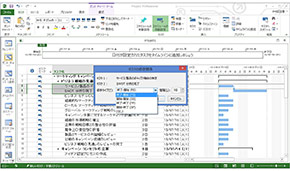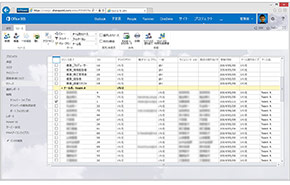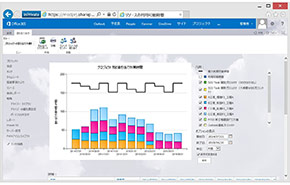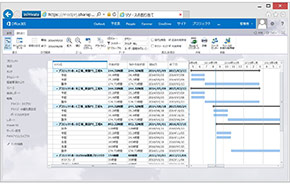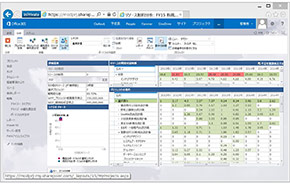Excel属人化からの解放、やっぱり「プロジェクト管理」ツール:IT導入完全ガイド(2/4 ページ)
プロジェクトを成功に導くためのマネジメント手法を駆使し、工程表作成や進捗管理が行えるプロジェクト管理ツール。基本を振り返りながら最新動向を徹底解説する。
ここでプロジェクト管理ツールに関する機能を見ていこう。実際にはExcelで線表管理を行っている人も少なくないが、組織としてプロジェクト管理の資産が残りにくく、透明性にも欠ける。特に失敗したプロジェクトは本来「プロジェクト管理における資産の宝庫」であるべきなのに、それがナレッジ化されないという問題がある。Excelとは一味違うプロジェクト管理ツールの機能をしっかり確認したい。
タスクの依存関係と影響を可視化
プロジェクト管理ツールの基本機能として、線表上に表現したタスク同士の依存関係をひも付け、先行タスク側を調整すると後続タスクへの自動反映が可能な機能がある。
例えば、マイクロソフトが提供するプロジェクト管理ツール「Microsoft Project」では、スケジュールの自動反映が可能なので、納期に対する遅延状況が瞬時に把握できる。同社が提供するMicrosoft Excelの場合は、タスク同士の依存関係が定義できず、それぞれ進捗状況を入力して自ら計算し直す必要があるため、タスク管理に手間と時間がかかるばかりか、手入力によってミスが発生する可能性も出てきてしまう。プロジェクトを遂行する上では、タスク同士の関連付けと自動反映機能は必要不可欠だ。
リソースの平準化を実現
プロジェクトにおいて急な仕様変更や要件の見直しなどが発生することは十分考えられる。その際には、タスクに割り当てている工数を再調整し、メンバーのスケジュールを確認しながらリソースの再配分が必要になる。
プロジェクト管理ツールでは、事前にメンバーのスケジュールやリソース状況が的確に管理されており、仕様変更に合わせてリソースの平準化を自動的に行うことが可能になる。そうすることで、メンバーの残業を回避するなど計画の見直しが容易になる。
Excelでは、仕様変更が発生すればメンバーのスケジュールをあらためて確認し、実際の仕事の状況をそれぞれヒアリングしながら頭の中で再調整し、Excelに再度展開していく必要が出てくる。複数プロジェクトにまたがって人材が確保されている場合は、Excelによる手作業では限界が出てくるはずだ。
図3のMicrosoft Projectの例では、リソース管理によってプロジェクトメンバーのタスクをビジュアルに表示することが可能となり、働くタスクに応じたワークマネジメントが可能になる。
Copyright © ITmedia, Inc. All Rights Reserved.